'>

Številni gonilniki tiskalnikov Epson imajo težave s tiskalnikom. Njihov tiskalnik Epson se ne odziva na njihov ukaz, ko poskušajo z njim nekaj natisniti.
To je težavno vprašanje. S tiskalnikom Epson ne morete ničesar natisniti, kar vam lahko prepreči, da bi svoje delo končali. A brez skrbi. To je mogoče popraviti ...
Če želite odpraviti težavo s tiskalnikom Epson
Sledi nekaj popravkov, ki so številnim uporabnikom tiskalnikov Epson pomagali odpraviti težavo. Ni vam treba preizkusiti vseh; samo pot po seznamu, dokler ne najdete tistega, ki vam ustreza.
- Preverite povezavo tiskalnika
- Nastavite tiskalnik kot privzeti tiskalnik
- Posodobite gonilnik tiskalnika
- Preverite storitev tiskanja v tiskalniku
- Počistite vsa tiskalna opravila
- Za tiskanje dokumenta uporabite drug program
- Preverite stanje tiskalnika
1. način: Preverite povezavo tiskalnika
Tiskalnik Epson morda ni pravilno povezan z računalnikom. Zato je vredno preveriti povezavo med tiskalnikom in računalnikom.
Če za povezavo tiskalnika uporabljate kabel USB:
- Preverite, ali je kabel pravilno priključen. Če ni, ponovno priključite kabel in se prepričajte, da so pravilno pritrjeni v vrata na tiskalniku in računalniku.
- Tiskalnik priključite neposredno na računalnik, ne da bi uporabljali zvezdišče.
- Poskusite kabel priključiti na druga vrata USB v računalniku in preverite, ali to ustreza vam.
- Morda boste morali poskusiti tudi z drugim kablom in preveriti, ali je s kablom, ki ga uporabljate, kakšna težava.
Če uporabljate omrežni tiskalnik:
- Preverite omrežno povezavo in omrežne naprave, kot sta usmerjevalnik in modem.
- Oglejte si stanje omrežne povezave tiskalnika in preverite, ali je tiskalnik pravilno povezan z omrežjem.
- Če tiskalnik uporablja žično povezavo, po potrebi znova priključite ali zamenjajte omrežni kabel.
- Za brezžični tiskalnik poskusite znova povezati tiskalnik z domačim ali službenim omrežjem.
Če tiskalnik povežete prek povezave Bluetooth:
- Prepričajte se, da je tiskalnik dovolj blizu računalnika.
- Poskusite ponovno združiti tiskalnik z računalnikom in preverite, ali to reši vaš problem.
2. način: Nastavite tiskalnik kot privzeti tiskalnik
Tiskalnik Epson morda ne deluje, ker ni nastavljen kot privzeti tiskalnik v računalniku. Če želite nastaviti tiskalnik Epson kot privzeti tiskalnik:
1) Na tipkovnici pritisnite Tipka z logotipom sistema Windows  in R na tipkovnici hkrati, da prikličete polje Zaženi.
in R na tipkovnici hkrati, da prikličete polje Zaženi.
2) Vnesite » nadzor 'In pritisnite Enter na tipkovnici.

3) Spodaj Ogled avtorja , izberite Velike ikone .

4) Kliknite Naprave in tiskalniki .

5) Z desno miškino tipko kliknite tiskalnik in izberite Nastavi kot privzeti tiskalnik .

Upajmo, da vam to pomaga rešiti težavo. Če pa ne, lahko poskusite še pet popravkov.
3. način: Posodobite gonilnik tiskalnika
Tiskalnik Epson morda ne bo deloval pravilno, če uporabljate napačen gonilnik ali je zastarel. Če želite preveriti, ali je temu tako, posodobite gonilnik tiskalnika. Če nimate časa, potrpljenja ali spretnosti za ročno posodobitev gonilnika, lahko to storite samodejno z Voznik enostavno .
Voznik enostavno bo samodejno prepoznal vaš sistem in poiskal ustrezne gonilnike zanj. Ni vam treba natančno vedeti, v katerem sistemu deluje vaš računalnik, ni treba tvegati prenosa in namestitve napačnega gonilnika in vam ni treba skrbeti, ali boste pri namestitvi naredili napako.
Gonilnike lahko prenesete in namestite z brezplačnim ali Za različica Driver Easy. Toda z različico Pro je potrebno le 2. klikne (in dobiš popolna podpora in a 30-dnevno jamstvo za vračilo denarja ):
1) Prenesi in namestite Voznik enostavno .
2) Teči Voznik enostavno in kliknite Skeniranje zdaj . Voznik enostavno bo nato skeniral vaš računalnik in zaznal morebitne težavne gonilnike.

3) Kliknite Nadgradnja poleg tiskalnik Epson če želite prenesti najnovejši in ustrezen gonilnik zanj, ga lahko ročno namestite. Lahko tudi kliknete Posodobi vse spodaj desno za samodejno posodabljanje vseh zastarelih ali manjkajočih gonilnikov v računalniku (za to je potreben Pro različica - Ko kliknete Posodobi vse, boste pozvani k nadgradnji.
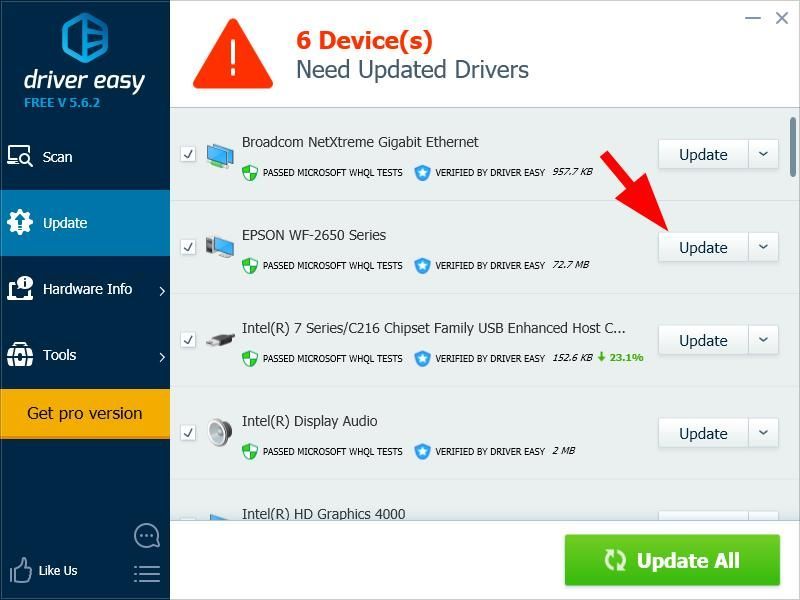
4. način: Preverite storitev tiskanja v ozadju
Storitev za tiskanje v vašem računalniku upravlja tiskalna opravila in komunikacijo med tiskalnikom in računalnikom. Če je ta storitev izklopljena, vaš tiskalnik Epson ne bo deloval pravilno. Preverite, ali storitev deluje pravilno.
Če želite preveriti to storitev:
1) Na tipkovnici pritisnite Tipka z logotipom sistema Windows  in R hkrati poklicati polje Zaženi.
in R hkrati poklicati polje Zaženi.
2) Vnesite » storitve.msc 'In pritisnite Enter na tipkovnici. To bo odprlo okno Storitve.

3) Dvojni klik Spooler za tiskanje .

4) Prepričajte se, da je vrsta zagona nastavljena na Samodejno in njegov status storitve je Tek .

5) V nasprotnem primeru vrsto zagona nastavite na Samodejno in kliknite Začni .

6) Kliknite v redu .

7) Preverite, ali lahko vaš tiskalnik Epson zdaj tiska.
Če se, super! Če pa ne, so na voljo še trije popravki ...
5. način: počistite vsa tiskalna opravila
Tiskalnika Epson ne morete uporabiti, če se tiskalna vrsta tiskalnika zatakne. V tem primeru morate počistiti čakalno vrsto za tiskanje, da boste lahko uporabljali tiskalnik.
Kaj so tiskalna opravila?Ko poskušate natisniti datoteko, bo računalnik to nalogo postavil kot tiskalno opravilo v čakalno vrsto (vrsta tiskalnih opravil, ki se bodo natisnila) vašega tiskalnika v računalniku. Včasih se tiskalno opravilo v čakalni vrsti zatakne in ustavi tiskanje drugih tiskalnih opravil v čakalni vrsti.
Če želite počistiti tiskalna opravila:
1) Na tipkovnici pritisnite Tipka z logotipom sistema Windows  in R hkrati poklicati polje Zaženi.
in R hkrati poklicati polje Zaženi.
2) Vnesite » storitve.msc 'In pritisnite Enter na tipkovnici. To bo odprlo okno Storitve.

3) Dvojni klik Spooler za tiskanje .

4) Kliknite Nehaj in kliknite v redu .

5) Zmanjšajte okno Storitve. Nato odprite File Explorer (na tipkovnici pritisnite tipko Tipka z logotipom sistema Windows  in JE ob istem času).
in JE ob istem času).

6) Kopirajte in prilepite naslednji naslov v naslovno vrstico in pritisnite Enter na tipkovnici, da odprete mesto, kjer so shranjena tiskalna opravila.
- % windir% System32 spool TISKALNIKI

7) Izbrišite vse datoteke v tej mapi.

8) Obnovite okno Storitve. Nato dvokliknite Spooler za tiskanje storitev.

9) Kliknite Začni . Po zagonu storitve kliknite v redu da shranite spremembo in zaprete to pogovorno okno.

10) Zaprite vsa odprta okna in izklopite računalnik.
enajst) Izklopite tiskalnik in iz njega odklopite napajalni kabel.
12) Tiskalnik pustite vsaj eno minuto.
13) Napajalni kabel priključite na tiskalnik in ga vklopite.
14) Vklopite računalnik. Nato preverite, ali lahko tiskalnik Epson tiska.
6. način: Za tiskanje dokumenta uporabite drug program
Morda imate težave s tiskanjem s tiskalnikom, če program, ki ga uporabljate za tiskanje, ne deluje pravilno. Preizkusite tiskalnik z drugim programom. Če težava izvira iz vašega programa, se za nasvet obrnite na njegovega razvijalca ali prodajalca ali namestite drugo rešitev.
7. način: Preverite stanje tiskalnika
Če ste preizkusili vse zgornje metode in tiskalnik še vedno ne more tiskati, preverite stanje strojne opreme tiskalnika.
- Preverite, ali vam zmanjkuje črnilo ali toner . Po potrebi zamenjajte kartušo s črnilom ali tonerjem.
- Če se težava pojavi, ko ste zamenjal a del v tiskalnik namestite originalni del in preverite, ali je s tem odpravljena težava.
- Preverite tudi, ali obstaja na zaslonu tiskalnika . Če se to zgodi, se za navodila za odpravljanje napake posvetujte z uporabniškim priročnikom ali podporo za stranke družbe Epson.
- Če imate kakršno koli težavo, ki je sami ne morete odpraviti, se obrnite na Epsonovo podporo za stranke ali jo pošljite pooblaščenemu ponudniku storitev naj ga servisirajo .
![[REŠENO] Windows + Shift + S ne deluje v sistemu Windows 11/10](https://letmeknow.ch/img/knowledge-base/57/windows-shift-s-not-working-windows-11-10.jpg)





